2019年08月05日更新
【Android】「通話レコーダー」で通話を録音する方法を解説!
「通話レコーダー」はAndroidで好きな通話を録音することができるアプリです。今回はこの通話レコーダーの概要やメリット、インストール方法、設定方法、使い方(自動録音や保存先の設定など)、良いレビュー・悪いレビューなどについて触れていきます。

目次
- 1通話レコーダーとは?
- ・スマホの通話を高音質で録音できる無料アプリ
- 2【Android】「通話レコーダー」の概要
- ・基本情報
- ・仕様/スペック
- 3【Android】「通話レコーダー」のメリット
- ・主なメリット
- 4【Android】「通話レコーダー」のレビュー
- ・良いレビュー
- ・悪いレビュー
- 5【Android】「通話レコーダー」のインストール方法
- ・インストールの手順
- 6【Android】「通話レコーダー」の設定方法
- ・設定手順
- 7【Android】「通話レコーダー」の使い方
- ・会話の自動録音の手順
- ・保存先の変更手順
- ・LINEやアプリの通話の録音手順
- 8【Android】「通話レコーダー」で通話を録音する方法を解説!~まとめ~
- ・合わせて読みたい!録音に関する記事一覧
通話レコーダーとは?
通話レコーダーはAndroidのアプリです。今回はこの通話レコーダーがいったいどんなアプリなのかチェックしていきたいと思います。
スマホの通話を高音質で録音できる無料アプリ
通話レコーダーはスマホの通話を高音質で録音できる無料アプリです。今回はこの通話レコーダーの概要やメリット、インストール方法、設定方法、使い方(自動録音や保存先の設定など)、レビュー(音質やその他問題点)などについて触れていきます。
【Android】「通話レコーダー」の概要
まずは「通話レコーダー」の概要について確認していきましょう。まずは基本情報についてです。
基本情報
通話レコーダーは好きな通話をどれでも録音することが可能です。自由に通話を選択できる点が特徴で、不要な通話を選別して設定することができます。
録音したデータは再生したりメモを加えることができるうえ、保存した通話をシェアすることも可能です。
仕様/スペック
通話レコーダーでは、Googleドライブ™やDropboxにて通話を保存することでクラウドに同期させることも可能となっています。アンドロイド3.0以降ならGoogleドライブとのインテグレーションも可能です。
なお、ヘッドセットは通話録音ができないケースや低音質の録音になってしまうケースもあるようです。その為、ヘッドセットの利用を検討している場合は有料版の通話レコーダーを購入する前に無料版の通話レコーダーを利用してみる必要があります。
もし録音に問題が起きた場合は、別の音源から録音を試したり、自動スピーカーモードをオンに設定してみてください。録音データは受信箱に保存されます。保存先はSDカードに変更可能です。
また、受信箱のサイズは変更設定も可能となっていて、自身が使用するデバイスのメモリーによってデータ制限される形になっています。
通話を保存すると「保存された通話フォルダー」に保管され、保存しない場合は新しい録音データで一杯になった時に自動削除される仕組みとなっています。
「通話サマリーメニュー」やそのオプションは通話終了後に表示されるよう設定されています。また、録音ファイル自体は連絡先や電話番号、またはメモで検索することもできます。
自動録音には3つのデフォルト設定があり、デフォルトでは通話は全て録音されるよう設定されています。この設定は、無視するよう事前に選択された連絡先を除き、全ての通話を録音する流れになっています。
二つ目の設定は「全てを無視」するという設定です。この設定では、事前に録音設定を選択した連絡先以外の通話を全て無理する設定です。
三つ目の設定は「連絡先を無視」する形になります。この設定では、事前に録音するよう設定した連絡先を除き、連絡先にない全ての通話を録音する設定になっています。
なお、Proバージョン限定では特定の連絡先との通話を自動的にクラウド保存するよう設定可能となっています。
【Android】「通話レコーダー」のメリット
続いてはAndroidアプリ「通話レコーダー」のメリットについて触れていきたいと思います。
主なメリット
通話レコーダーの主なメリットは以下二つです。
- メモの簡略化
- 会話を保存できること
順に確認していきましょう。
メモの簡略化
メリット一つ目はメモを取る必要がなくなるという点です。通話レコーダーは通話を録音できるので記録として残すことができます。結果的にメモをわざわざ取る必要もなくなります。メモの簡略化ができるというのは通話レコーダーの一つの利点となっています。
会話を保存できること
通話レコーダー二つ目のメリットは会話を保存できることです。ビジネスではメールなど記録に残す必要のあるやり取りがありますが、通話レコーダーなら通話も記録として残すことができます。
通常、通話をした場合記録は残りません。ビジネスなどでは会話の録音は非常に便利です。後々通話記録から内容を確認できるので、作業もスムーズになっていくことでしょう。
音質についても音量を上げることで向上させることが可能なので、通話録音をしたことがない方は一度試してみることをおすすめします。
【Android】「通話レコーダー」のレビュー
続いてAndroidアプリ「通話レコーダー」のレビューについて触れていきましょう。まずは良いレビューについてです。
良いレビュー
良いレビューでは「文面や会話を残すのに録音できて便利」といったものが多いです。相手の声だけでなく自分の声も録音されるので記録したいという方にとって有用なアプリということが伝わってきます。
また、通話レコーダーで録音した録音データの音質も鮮明で助かるといった声も挙がっているようです。悪徳セールスを報告する際の証拠としても役立っているようです。
悪いレビュー
悪いレビューでは相手の声が小さくて聞こえないといったケースや機種変更後に音質チェックしたら利用した時に自分の声しか聞こえなくなっていたなど、システムや仕様に関する苦情が挙がっていました。
カーナビに接続した場合の会話は聞けないとのレビューもありました。Bluetoothは利用可能ですが、ノイズが入ったり時々録音されないケースもあるようです。利用規約が英語なので、分かりずらいと感じているかたもいるようですね。
ちなみに通話レコーダーは現在の最新バージョンにアップロードしてしまうと、Googleの仕様上自分の声しか録音状態になっています。この点を知らずにバージョンアップしてしまうと、きちんと録音できなくなってしまうので注意が必要です。
【Android】「通話レコーダー」のインストール方法
次はAndroidアプリ「通話レコーダー」のインストール方法についてチェックしていきたいと思います。
インストールの手順
Androidアプリ「通話レコーダー」をインストールする際の手順としては、まず最初にGoogle Playで「通話レコーダー」と検索してみてください。
ちなみに「通話レコーダー」というアプリは複数存在します。冒頭に今回紹介している「通話レコーダー」のリンク先も記載してありますので、まだインストールしていない方はそちらからチェックしてみてください。
 【Android8.0】「提供元不明のアプリ」のインストール許可方法!
【Android8.0】「提供元不明のアプリ」のインストール許可方法!【Android】「通話レコーダー」の設定方法
続いてはAndroidアプリ「通話レコーダー」の設定方法について触れていきたいと思います。通話レコーダーの設定はとても簡単になっています。
設定手順
設定手順としては、ガイダンスを進めていくだけで完了となります。例えば、クラウドの設定や通話音量の上げるかどうかといった点を確認していくことになります。通話の音質を良くしたい場合は通話音量を上げておくと良いでしょう。
ガイダンスを進めた後は通常通りアプリを起動するだけです。その後アプリは常駐され、通話時にバックグラウンドで録音が行われます。つまり、一度常駐させてしまえばアプリの起動自体気にする必要がなくなるということになります。
 【危険】Androidアプリ「WiFi Finder」のインストールでパスワード流出?
【危険】Androidアプリ「WiFi Finder」のインストールでパスワード流出?【Android】「通話レコーダー」の使い方
続いてはAndroidアプリ「通話レコーダー」の実際の使い方について触れていきたいと思います。
会話の自動録音の手順
通話レコーダーはインストールしてガイダンスを進めるだけで自動録音が行われる仕組みになっています。これはデフォルトの設定が自動録音になっているからです。
逆に全ての通話を自動録音しないのであれば、通話レコーダーの設定にて「自動録音をオンにする」を解除しておく必要があります。
ただし、自動録音の設定を解除してしまうと、通話を録音する度に録音操作を行う必要がでてきますので注意しましょう。
保存先の変更手順
Androidアプリ「通話レコーダー」では保存先を変更させることもできます。これによりAndroidの保存領域だけでなく、クラウド(dropboxやGoogleドライブ)も使用できるようになります。
保存先の変更手順としては、「設定」から「保存」を選択してみてください。その後、「クラウドへの保存する」を選択をすることで、希望のクラウドストレージサービスと連携させることができるようになります。
この手順で希望のクラウドストレージサービスと連携させることができれば、今後録音したデータはクラウドストレージに保存されていくことになります。
Androidの保存領域がいっぱいになったらクラウドストレージサービスを利用するといった形で利用していくのも一つの手段です。
LINEやアプリの通話の録音手順
続いては通話レコーダーを使ってLINEやアプリの通話を録音したい場合の録音手順についてです。LINEなどのアプリ通話を利用して通話する機会は多いと思いますが、LINE自体には通話を無料で録音する機能はありません。
しかし、通話レコーダーであれば無料で通話を録音することができます。通話レコーダーを起動後にLINE通話を初めてみてください。自動設定が設定してあれば、無料で自動録音が開始されるはずです。
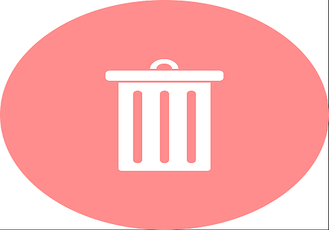 【Android】アプリの削除/アンインストール方法!
【Android】アプリの削除/アンインストール方法!【Android】「通話レコーダー」で通話を録音する方法を解説!~まとめ~
今回はAndroidアプリ「通話レコーダー」について、通話レコーダーとはいったいどんなアプリなのか、その基本情報や仕様、スペック、通話レコーダーのメリット、通話レコーダーの良いレビューや悪いレビューなどについてチェックしてみました。
他にも通話レコーダーのインストール手順や通話レコーダーの設定方法、使い方などについても触れてきました。通話レコーダーはスマホの通話を高音質で録音可能な無料のアプリとなっています。
無料で通話を自動録音できるので、メモとして活用することもできるうえ録音したデータはシェアすることもできます。Googleドライブとの連携はAndroid3.0以降であれば利用可能です。
通話レコーダーのメリットとしては、メモの簡略化や会話を保存できることが挙がっています。通話を無料で自動録音できるので、ビジネス時も記録として残せるのは非常に便利です。
通話レコーダーの良いレビューの中には「文面や会話を残すのに録音できて便利」といった声が多いようです。ただし、設定をきちんと行わないと相手の声が小さくて聞こえないといったケースもあるので注意しておく必要があります。
ちなみに、現在の通話レコーダーではGoogleのポリシーの変更により相手の名前や番号が表示されなくなっています。ただし、自身で電話帳と紐づけを行うことで解決するようです。
使用時の問題点としては、着信時の会話が録音できないという点でしょうか。発信時の会話は問題ないのでこの点に注意しておく必要もあるでしょう。
ちなみに通話レコーダーのインストールの手順はGoogle Playからインストールするだけです。その後、通話レコーダーを起動してガイダンスを進めていくだけで、無料で通話を自動録音することができるようになります。
デフォルトで自動録音に設定されているので全ての通話を自動録音したくないのであれば、通話レコーダーの設定にて「自動録音をオンにする」を解除しておく必要があります。
ただし、自動録音の設定を解除した場合、通話を録音する度に録音操作を行う必要があります。この点は注意しましょう。
保存先はAndroidの保存領域だけでなく、「設定」から「保存」を選択することでクラウド(dropboxやGoogleドライブ)を保存先として利用していくこともできます。
通話の保存を大量に行うのであれば、Androidの保存領域がいっぱいになった時にクラウドストレージサービスを利用するといった形で利用していくといった方法もあるでしょう。
また、通話レコーダーではLINEのようなアプリの通話も録音することができます。LINE自体には通話を無料で録音する機能がないので、通話レコーダーはこの場合でも有用なアプリとなります。
自動録音設定さえ設定してあれば、通話レコーダーを起動後にLINE通話を行うことでLINE通話を録音していくことが可能です。
通話レコーダーは保存される通話データの音質よく、かつを無料で利用することができます。なお、通話レコーダーはアプリがたくさん登場しています。今回紹介した通話レコーダーと間違えないようアプリのリンクは冒頭に記載しておきました。
音質もよくメリットも多いので気になる方はぜひチェックしてみてください。
合わせて読みたい!録音に関する記事一覧
 「PCM録音」の使い方!設定方法もくわしく解説!
「PCM録音」の使い方!設定方法もくわしく解説! 「nana」アプリの使い方!コラボ/録音のやり方も解説!
「nana」アプリの使い方!コラボ/録音のやり方も解説! iPhone/iPadの無料録音アプリおすすめ4選【2019年最新】
iPhone/iPadの無料録音アプリおすすめ4選【2019年最新】 iPhoneの録音機能「ボイスメモ」の裏技!知らないと損!
iPhoneの録音機能「ボイスメモ」の裏技!知らないと損!


























